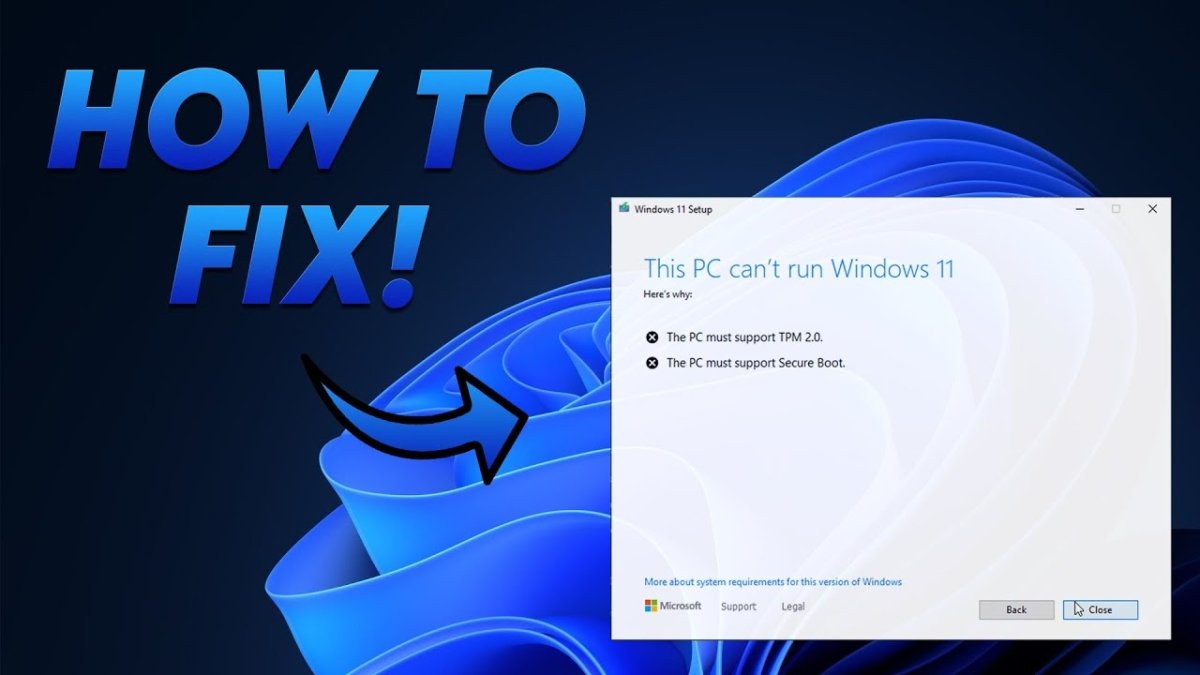
Cómo instalar Windows 11 sin Boot Secure
¿Estás listo para dar el paso e instalar Windows 11 en tu computadora? Instalar un nuevo sistema operativo puede parecer desalentador, pero con los pasos correctos, puede tener Windows 11 en funcionamiento en poco tiempo. En esta guía, lo guiaremos a través del proceso de instalar Windows 11 sin habilitado para arranque seguro. Cubriremos cómo descargar la nueva versión, crear un medio de instalación de arranque e instalar el sistema operativo en su máquina. ¡Al final, ejecutarás Windows 11 como un profesional!
Instalación de Windows 11 sin arranque seguro
- Inserte su disco de instalación de Windows 11 en la unidad CD/DVD de su computadora o conecte su unidad flash USB.
- Reiniciar la computadora.
- Presione cualquier tecla para arrancar desde el disco o la unidad flash cuando se le solicite.
- Elija su idioma y otras preferencias, luego haga clic en Próximo.
- Hacer clic Repare su computadora.
- Seleccionar Resolución de problemas.
- Elegir Opciones avanzadas.
- Seleccionar Configuración de firmware de UEFI.
- Hacer clic Reanudar.
- Cuando su computadora arrance, busque el Arranque seguro opción y configúrelo en Desactivado.
- Guarde sus cambios, salga de la configuración de UEFI y continúe con la instalación de Windows 11.

Introducción a la instalación de Windows 11 sin arranque seguro
Windows 11 es el último y mejor sistema operativo de Microsoft. Viene con una gama de nuevas características, incluida la capacidad de usar un arranque seguro. Sin embargo, si no desea usar Boot Secure, aún puede instalar Windows 11 sin él. Este artículo explicará los pasos que debe tomar para instalar Windows 11 sin Boot Secure.
Requisitos para instalar Windows 11 sin arranque seguro
Antes de comenzar el proceso de instalación, hay algunos requisitos que debe cumplir. Primero, debe tener un disco de instalación válido o una unidad USB con los archivos de instalación de Windows 11. En segundo lugar, su computadora debe tener un BIOS basado en UEFI. Finalmente, debe tener los controladores apropiados para su hardware.
Deshabilitar el arranque seguro
El primer paso en la instalación de Windows 11 sin Boot Secure es deshabilitar el arranque seguro en su BIOS. Para hacer esto, reinicie su computadora y presione la tecla designada para ingresar la configuración del BIOS. Esta clave varía según el modelo de su computadora, pero generalmente son las teclas F2 o Eliminar. Una vez en el BIOS, ubique la opción de arranque segura y configúrelo en deshabilitado.
Cambiar el modo de arranque a legado
El siguiente paso es cambiar el modo de arranque de UEFI a Legacy. Para hacer esto, localice la opción Modo de arranque en el BIOS y configúrelo en Legacy. Esto le permitirá arrancar desde el disco de instalación o la unidad USB.
Instale Windows 11
Después de que se cumplen todos los requisitos y se cambian la configuración del BIOS, es hora de instalar Windows 11. Inserte el disco de instalación o la unidad USB en su computadora y reinicie. En la primera pantalla, presione cualquier tecla para arrancar desde el disco de instalación o la unidad USB. Siga las instrucciones en pantalla para completar el proceso de instalación.
Pasos adicionales después de la instalación
Una vez que se complete la instalación, es posible que deba tomar algunos pasos adicionales. Primero, es posible que deba reinstalar los controladores para su hardware. En segundo lugar, es posible que deba habilitar la virtualización en el BIOS. Finalmente, es posible que deba modificar el orden de arranque para arrancar desde el disco duro de forma predeterminada.
Conclusión
La instalación de Windows 11 sin arranque seguro es un proceso relativamente sencillo. Todo lo que necesita hacer es cumplir con los requisitos, cambiar la configuración del BIOS e instalar Windows 11. Después de completar la instalación, es posible que deba tomar algunos pasos adicionales, como reinstalar los controladores y modificar el orden de arranque.
Top 6 preguntas frecuentes
P1: ¿Qué es Windows 11?
A1: Windows 11 es la próxima versión de Microsoft Windows, el sistema operativo de escritorio más utilizado del mundo. Se espera que se lance a fines de 2021 y será el sucesor de Windows 10. Traerá un lenguaje de diseño moderno y una amplia gama de nuevas características, incluida una nueva barra de tareas, búsqueda mejorada y nuevas características de seguridad.
P2: ¿Cómo instalo Windows 11?
A2: la instalación de Windows 11 es relativamente sencilla y se puede hacer utilizando una unidad USB o DVD. Primero deberá crear un medio de arranque descargando el archivo ISO de Windows 11 desde el sitio web de Microsoft y quemándolo en una unidad USB o DVD. Una vez que haya hecho eso, puede iniciar desde la unidad USB o DVD y seguir las instrucciones en pantalla para instalar Windows 11.
P3: ¿Se requiere arranque seguro para instalar Windows 11?
A3: Secure Boot es una característica del Administrador de botas de Windows que ayuda a proteger su computadora del software malicioso, pero no es necesario instalar Windows 11. Sin embargo, se recomienda que permita el arranque seguro para garantizar el más alto nivel de seguridad para su sistema.
P4: ¿Qué sucede si instalo Windows 11 sin Boot Secure?
A4: si instala Windows 11 sin arranque seguro, su sistema aún estará protegido del software malicioso, pero menos que con el arranque seguro habilitado. Su computadora puede ser vulnerable a ciertos tipos de malware o virus, por lo que se recomienda encarecidamente que habilite el arranque seguro para la mejor seguridad posible.
P5: ¿Cuáles son los pasos para instalar Windows 11 sin arranque seguro?
A5: para instalar Windows 11 sin Boot Secure, primero deberá crear un medio de arranque (unidad USB o DVD) usando el archivo ISO de Windows 11. Una vez que haya hecho eso, puede iniciar desde la unidad USB o DVD y seguir las instrucciones en pantalla para instalar Windows 11. Durante el proceso de instalación, se le dará la opción de habilitar Secure Boot, pero puede elegir para dejarlo deshabilitado si no desea usarlo.
P6: ¿Hay algún riesgo asociado con la instalación de Windows 11 sin arranque seguro?
A6: Si bien la instalación de Windows 11 sin arranque seguro puede no ser tan seguro como con él habilitado, generalmente es seguro hacerlo. Sin embargo, es importante tener en cuenta que su sistema puede ser más vulnerable a ciertos tipos de malware o virus, por lo que se recomienda que permita el arranque seguro para la mejor seguridad posible.
Instale Windows 11 en PC no compatible (sin TPM 2.0 o arranque seguro)
Instalar Windows 11 sin Boot Secure es un proceso relativamente simple. Todo lo que necesita hacer es deshabilitar la opción de arranque segura en la configuración del BIOS de su computadora, descargar la imagen ISO de Windows 11 y luego seleccionar los medios de instalación que desea usar. Con las herramientas y el conocimiento adecuados, puede instalar con éxito Windows 11 sin arranque seguro y comenzar a aprovechar las últimas características y protocolos de seguridad que el nuevo sistema operativo tiene para ofrecer.




